Lorsque le partage d'informations est courant sur l'Internet aujourd'hui, les gens veulent toujours protéger leur contenu créé en indiquant la propriété. Un moyen courant de protéger la sécurité d'un document PDF consiste à ajouter un filigrane au contenu. Lorsqu'il existe différentes options pouvant apporter de l'aide, nous collectons toujours les 5 meilleurs outils pour aider les utilisateurs à filigraner facilement un fichier PDF sans tracas. Maintenant, suivez le blog pour voir comment le filigrane peut aider à protéger nos fichiers PDF et comment ajouter facilement un filigrane au PDF.
Qu'est-ce qu'un filigrane ?
Un filigrane fait référence à une image semi-transparente, qui comprend généralement le logo ou la signature pour indiquer le créateur du contenu. De nombreux contenus multimédias appliqueraient un filigrane pour protéger les droits d'auteur tels que les images, les vidéos, les fichiers PDF, etc. Pour identifier le contenu PDF et en informer la propriété, les gens ont un grand besoin d'insérer un filigrane dans les fichiers PDF après avoir terminé l'écriture le contenu. De nombreux éditeurs PDF ont apporté de telles fonctions, permettant aux utilisateurs d'ajouter un filigrane au PDF librement et facilement. En fait, le filigrane d'un fichier PDF n'est pas difficile avec autant d'aides aujourd'hui.
Comment peut-il protéger nos fichiers PDF
" Pourquoi un filigrane peut-il protéger les fichiers PDF ? Ce n'est même qu'une image ! " Certaines personnes peuvent se poser cette question. En règle générale, un filigrane est aujourd'hui un élément essentiel du contenu multimédia/document pour sa fonction incontournable : revendiquer la propriété et protéger le contenu.
Nous pouvons souffrir des situations suivantes l'Internet apporte des informations, du contenu multimédia, des documents et des fichiers partout :
Pour éviter de tels risques, il est nécessaire de protéger correctement les fichiers PDF et le moyen le plus courant consiste à ajouter un filigrane. En filigranant les fichiers PDF, vous pouvez vous débarrasser de bon nombre de ces dangers cachés, car le contenu est protégé par le droit d'auteur.
Comment puis-je ajouter un filigrane à un PDF ?
Pour ajouter facilement un filigrane à un PDF, vous pouvez vous tourner vers un éditeur de PDF en ligne fiable pour vous aider dans la mesure où vous n'avez pas besoin de télécharger de logiciel pour effectuer cette tâche simple. EasePDF Watermark PDF , un outil professionnel, fournissant divers convertisseurs et éditeurs PDF, est un bon choix pour les utilisateurs pour gérer leurs documents PDF sans tracas.
Caractéristiques d' EasePDF:
- Divers convertisseurs et éditeurs PDF fournis
- Disponible sur tous les appareils dotés d'un navigateur Web ;
- Fonctions faciles à saisir pour convertir ou éditer des fichiers PDF ;
- Cryptage SSL appliqué pour protéger la sécurité des données ;
- Mode de suppression automatique pour supprimer tous les fichiers téléchargés en 24 heures.
EasePDF est un service Web, de sorte que les utilisateurs de n'importe quel appareil sont disponibles pour accéder à la plate-forme pour utiliser les outils PDF. De plus, il propose des services gratuits permettant aux utilisateurs de convertir ou de modifier un nombre limité de fichiers PDF (2 tâches gratuites en 24 heures).
Les autres limitations de la version gratuite incluent :
- Ne peut convertir ou éditer que 50 pages par fichier ;
- Le document ne peut pas dépasser 10 Mo ;
- Le traitement par lots n'est pas disponible ;
- Le traitement des fichiers à haute priorité n'est pas disponible.
En enregistrant EasePDF (à partir de 4,95 $/mois) et vous pouvez acquérir immédiatement une excellente expérience d'utilisation sans limitations ! Maintenant, pourquoi ne pas suivre mes étapes pour essayer d'ajouter un filigrane au document PDF ?
Étape 1. Après être passé à la plate-forme EasePDF , accédez à "Tous les outils PDF"> "Modifier le PDF"> "Ajouter un filigrane". Lorsque vous êtes dans son interface, appuyez sur l'icône « Ajouter des fichiers» pour ajouter le fichier PDF à l'outil d'ajout de filigrane.
Des astuces
"Vous pouvez également ajouter le fichier à partir de GoogleDrive, Dropbox, OneDrive ou URL."
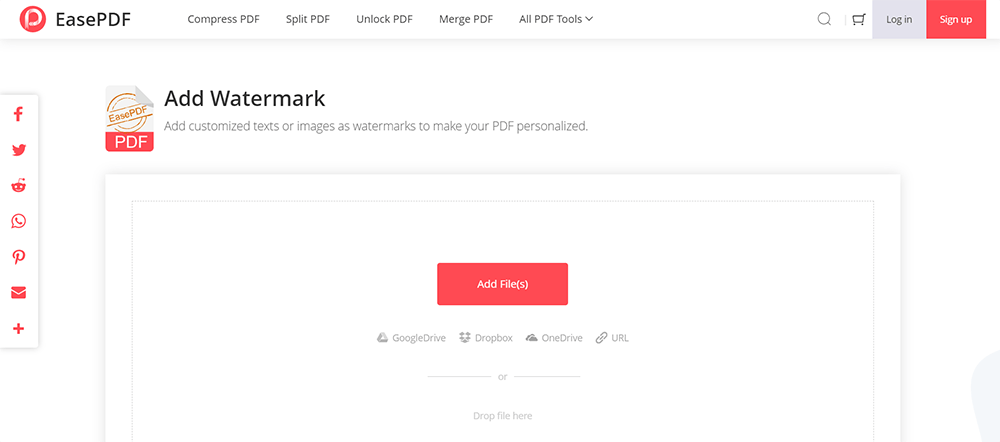
Étape 2. Lorsque le PDF est importé, vous pouvez maintenant ajouter un filigrane au contenu. Vous êtes disponible pour ajouter un filigrane de texte ou un filigrane d'image.
Si vous choisissez d'ajouter un filigrane de texte, appuyez simplement sur l'icône "A" et entrez le texte que vous souhaitez afficher comme filigrane. Il est disponible pour ajuster la police des textes. En outre, vous pouvez entrer directement la plage de pages pour ajouter le filigrane.
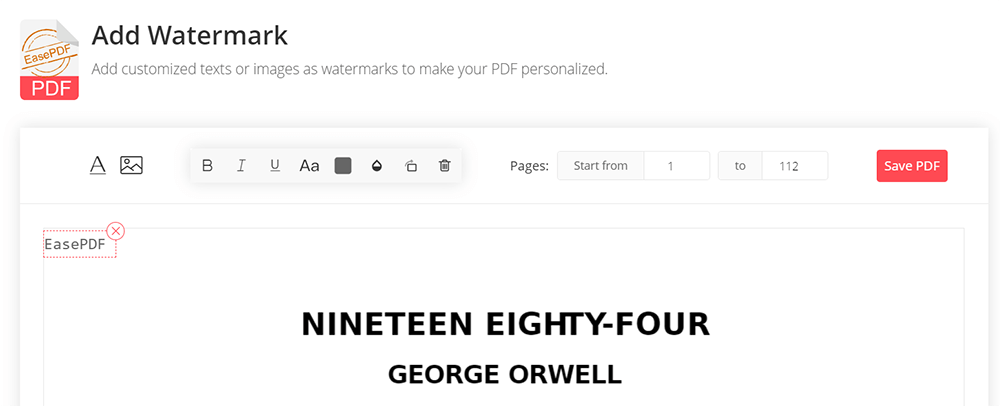
Si vous sélectionnez le filigrane d'image, vous êtes autorisé à parcourir une image pour l'ajouter à partir de votre ordinateur. De même, vous pouvez ajuster l'état de l'image et les pages pour ajouter le filigrane de l'image.
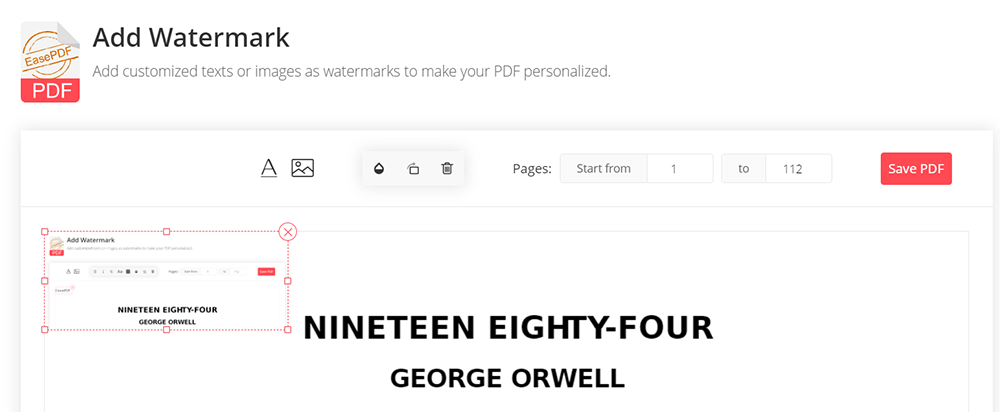
Étape 3. Lorsque vous avez terminé d'ajouter le filigrane, appuyez sur "Enregistrer le PDF" et le PDF avec le filigrane ajouté sera préparé pour vous. Il vous suffit de cliquer sur l'icône "Télécharger" pour enregistrer le fichier sur votre ordinateur.
Autres 4 meilleurs outils de filigrane PDF en ligne
À l'exception d' EasePDF, vous obtiendrez également ici les 4 autres meilleurs outils de filigrane PDF en ligne pour vous aider à ajouter un filigrane sans effort. Vous pouvez faire une comparaison entre eux et sélectionner la meilleure option pour vous-même.
Le professionnel Adobe Acrobat DC a une version en ligne, qui permet aux utilisateurs de se connecter pour utiliser leurs comptes Adobe, Google ou Apple. Sans installer une application Adobe volumineuse, les utilisateurs peuvent désormais accéder aux solutions PDF professionnelles pour gérer leurs documents plus efficacement, y compris la fonction d'ajout de filigrane. Connectez-vous simplement et vous pouvez immédiatement commencer votre travail !
Systèmes disponibles : Tous
Prix : Essai gratuit, 14,99 $/mois (Acrobat Pro DC), 12,99 $/mois (Acrobat Standard DC)
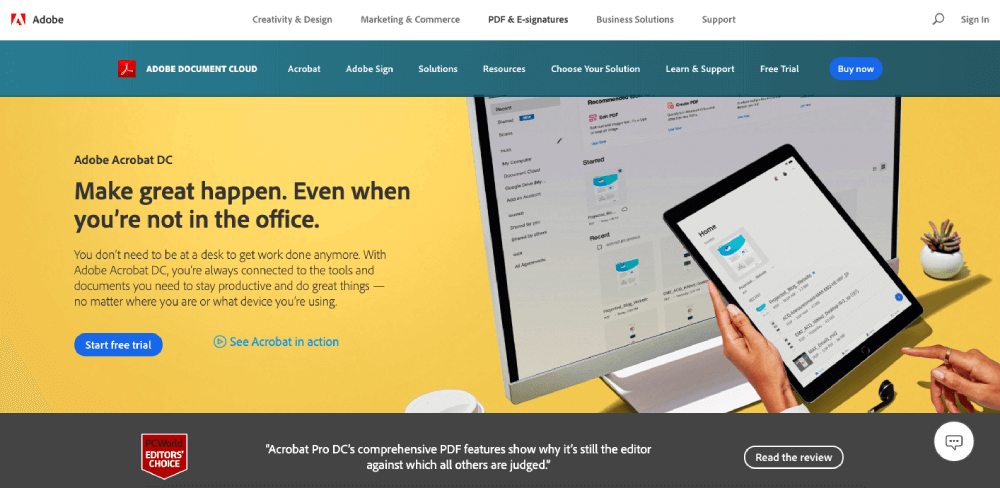
Avantages:
- Solutions PDF professionnelles et complètes fournies par Adobe ;
- Performances d'utilisation fluides pour gérer les documents PDF ;
- Aucune application volumineuse à installer ;
- Accessible sur tous les appareils autres que les ordinateurs de bureau.
Les inconvénients:
- Fournit moins de fonctions que la version de bureau, ce qui peut ne pas répondre aux demandes de certains utilisateurs professionnels.
iLovePDF est une autre plate-forme en ligne, fournissant plusieurs outils PDF aux utilisateurs pour gérer facilement leurs fichiers PDF en ligne sans étapes compliquées. Vous pouvez accéder à son filigrane en ajoutant une fonction pour appliquer votre filigrane personnalisé aux pages de protection des droits d'auteur. De plus, d'autres fonctions utiles telles que la compression, la fusion, la conversion, etc. de PDF peuvent toutes être utilisées facilement sur iLovePDF .
Systèmes disponibles : Tous
Prix : Essai gratuit, 9 $/mois (Premium), 72 $/an (Premium)

Avantages:
- Une version de bureau est fournie pour les utilisateurs qui préfèrent utiliser un logiciel de bureau ;
- Accès en ligne sans limitations de l'appareil ou du système ;
- Conversion rapide et fluide ainsi que performances d'édition ;
- Aucune information personnelle n'est requise pour donner.
Les inconvénients:
- Annonces répertoriées sur ses pages de conversion et de téléchargement de documents ;
- Un peu cher.
Sejda propose de nombreux outils PDF différents pour l'édition de PDF en ligne de manière pratique. Il fournit à la fois des versions en ligne et de bureau pour que les utilisateurs choisissent les plates-formes pour utiliser les outils PDF de manière flexible. Sejda a une interface claire sans annonces répertoriées, ce qui offre la meilleure expérience utilisateur pour que les utilisateurs puissent profiter du processus de conversion ou d'édition de PDF en ligne.
Systèmes disponibles : Tous
Tarification : Essai gratuit, 5 $/7 jours (Web Week Pass), 7,5 $/mois (Web mensuel), 63 $/an (Desktop+Web Annual)

Avantages:
- Interface propre sans publicités désordonnées qui perturberaient l'expérience utilisateur ;
- Une variété d'outils PDF fournis pour gérer les documents PDF ;
- Fonctions faciles à saisir pour les débutants ;
- Plateforme sécurisée avec une vitesse de conversion et de téléchargement fluide.
Les inconvénients:
- Le prix est un peu cher par rapport aux autres concurrents.
Le dernier outil fiable de filigrane PDF en ligne fait référence à PDF Candy. Cette plate-forme propose une variété d'outils PDF permettant aux utilisateurs de gérer facilement les fichiers PDF en quelques clics. Vous pouvez facilement trouver la fonction d'ajout de filigrane sur son interface principale à utiliser. En combinant avec d'autres outils d'édition PDF, vous pouvez créer un fichier PDF parfait avant de le partager. Tout comme Sejda, PDF Candy propose également une version de bureau pour ceux qui préfèrent utiliser des logiciels plutôt que des solutions en ligne.
Systèmes disponibles : Tous
Tarification : Essai gratuit, 6 $/mois (Web mensuel), 48 $/an (Web annuel), 99 $ (Desktop+Web Lifetime)

Avantages:
- Convertisseurs PDF complets pour convertir les formats entre PDF et autres formats courants ;
- Des outils faciles pour éditer des PDF tels que la rotation, l'ajout de filigrane, etc. ;
- Plusieurs langues disponibles pour les utilisateurs du monde entier ;
- Version de bureau supplémentaire pour gérer les PDF hors ligne plus facilement.
Les inconvénients:
- Plus d'outils sont fournis pour la conversion au lieu de l'édition PDF.
Les outils PDF en ligne ci-dessus offrent tous une option simple pour aider à ajouter des filigranes aux fichiers PDF sans procédures compliquées. Chaque utilisateur peut accéder au service et commencer à éditer le document librement. Ces plates-formes sont toutes garanties en matière de sécurité, vous pouvez donc les utiliser directement avec soulagement.
Cet article a-t-il été utile? Merci pour votre avis!
OUI Ou NON
Recommandé pour vous























